MP4変換
- MP4動画に変換+
-
- 1.1 なぜGoProの動画をテレビに接続しても映像が映らない?
- 1.2 mpeg4のmp4との違いとmp3やmp4への簡単な変換方法
- 1.3 tsファイルをmp4に簡単に変換できる方法は
- 1.4 3g2をMP3、MP4などに変換の方法
- 1.5 WMVをMP4に変換する方法
- 1.6 高画質でMTSファイルをMP4に変換する方法
- 1.7 AVIをMP4などへの変換する方法
- 1.8 今すぐMOVをMP4に変換して保存
- 1.9 MPGファイルをMP4に変換できるソフト
- 1.10 flvをmp4に変換する方法
- 1.11 twitter動画変換のやり方
- 1.12 WebMファイルをMP4に変換する方法
- 1.13 FLVからMP4へ劣化なしで変換する方法
2023年に見逃せない最高のMP4からInstagram へのコンバーター
編集者 Takashi • 2024-04-26 15:44:57
GoProアクションカメラは、通常のDSLRやその他のカメラでは困難な動画や写真の撮影におけるパフォーマンスで世界的に有名です。アクション カメラを製造している企業は世界中に他にもたくさんありますが、パフォーマンス、使いやすさ、有用性の点で優れたアクションカメラを製造する企業はGoProを使用しています。多くの人が GoPro アクション カメラを持っていますが、他の多くの専門クリエイターと同じように、自分の動画をプロフェッショナルで見栄えの良いものにする方法を知りません。シンプルな動画エディタを使用すると、この変更を簡単に行えます。GoPro Quikの代替手段は数多くあります 市場で入手可能です。GoPro Quik は、単純に動画を編集して見栄えを良くするための GoPro のソリューションですが、より優れた GoPro Quik の代替品を使用して、さらに多くの効果を得ることができたらどうでしょうか。だからこそこの記事を読む必要があります。 Windows/Mac/Android/iOSデバイスで使用できる、Quikアプリの最良の代替品について説明しました 。
パート 1. Windows/Mac 向けの最適な GoPro Quik 代替手段は何ですか
GoPro Quik は、GoPro動画の編集に使用できる、非常に基本的で使いやすい動画エディターです。優れたコンテンツを作成するには、より多くのオプションと機能を備えたプロの動画エディターが必要になります。WindowsおよびMac コンピューターに最適なGoPro Quik の代替品は、 Wondershare UniConverterです 。これは、パーソナライズされた動画を簡単に作成および編集できる、最も便利で多機能な動画編集ツールの1つです。UniConverter は、使いやすい機能を備えた更新された強力なインターフェイスを備えているため、最も挑戦的な Quik アプリの代替品です。専門家から初心者ユーザーまで使用できる鮮やかなオプションもあります。動画のトリミング、字幕の追加、特殊効果やフィルターによる品質の向上、動画のトリミングと調整、透かしの追加などが可能です。
 Wondershare UniConverter - 完全な GoPro動画 ツールボックス
Wondershare UniConverter - 完全な GoPro動画 ツールボックス

- トリミング、クロップ、透かしの追加、字幕などの高度な機能を使用して GoPro動画を編集
- GoPro動画を高品質の出力で 1000 以上の形式に変換
- 解像度、ビットレート、エンコーダー、フレームレートなどを変更して、GoPro 4K動画をカスタマイズ
- iPhone、iPad、Huawei フォンなど、ほぼすべてのデバイス向けに最適化されたプリセット
- 独自の APEXTRANS テクノロジーにより、一般的なコンバータよりも30倍速い変換速度
- 無料の DVD メニュー テンプレートを使用して、GoPro動画をDVDまたはBlu-rayディスクへの書き込み
- 動画をコンピュータから iPhone、iPad、その他のデバイスに直接転送したり、その逆に転送も可能
- 多用途ツールボックス:動画 メタデータ エディター、GIF メーカー、動画 コンプレッサー、スクリーン レコーダー
- 対応OS:Windows10/8/7/XP/Vista、macOS 11 Big Sur、10.15(Catalina)、10.14、10.13、10.12、10.11、10.10、10.9、10.8、10.7、10.6。
Wondershare UniConverter を使用して動画を編集する方法:
ステップ 1 プログラムをダウンロードしてインストールします
まず、Wondershare UniConverter プログラムをコンピュータにダウンロードしてインストールしてください。次にUniConverterを起動すると、以下のようなホーム画面が表示されます。
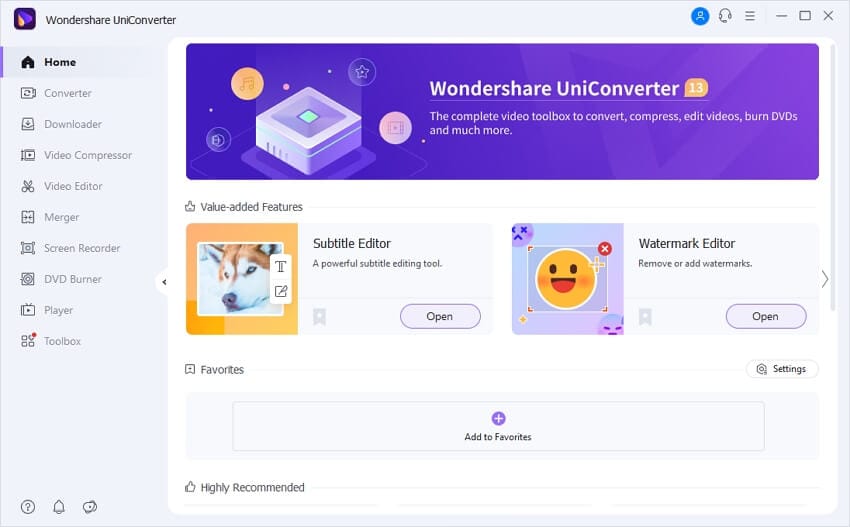
ステップ 2 GoPro Quik の代替案にファイルを追加する
次に、編集する動画 ファイルを [ 変換] のライブラリに追加する必要があります。これを行うには、 [+ファイルの追加] アイコンをクリックし、コンピュータを参照します。動画のサムネイルの下に、「トリム」、「クロップ」、「エフェクト」という 3 つの編集アイコンがあることがわかります。
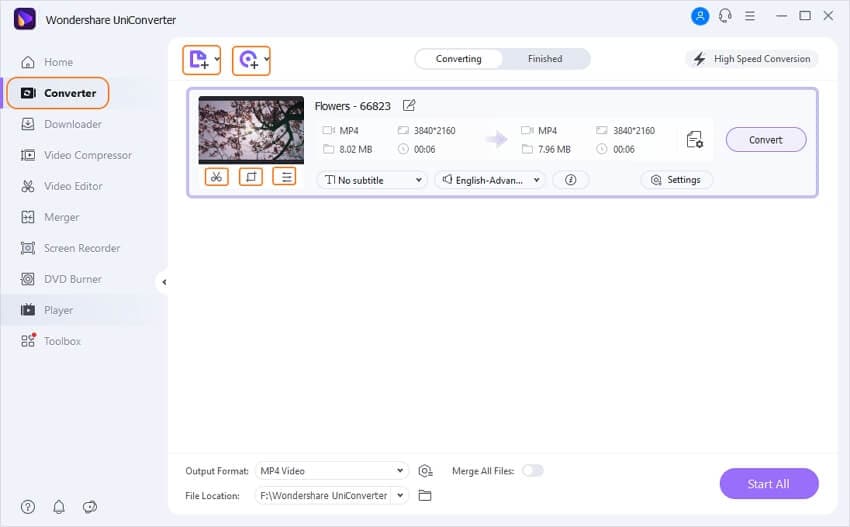
ステップ 3 GoPro Quik の代替手段で動画を編集する
このプログラムでは動画を編集するためのオプションが多数あります。トリム、クロップ、効果の適用、透かしの追加、字幕の追加など。動画をトリミングするには、 [トリミング] アイコンをクリックしてトリミング ウィンドウを開く必要があります。このアイコンは動画のサムネイルの下にあります。トリミング ウィンドウから、好きな場所から動画を簡単にトリミングして保存できるようになりました。詳細なトリミングガイドラインはここで入手できます 。
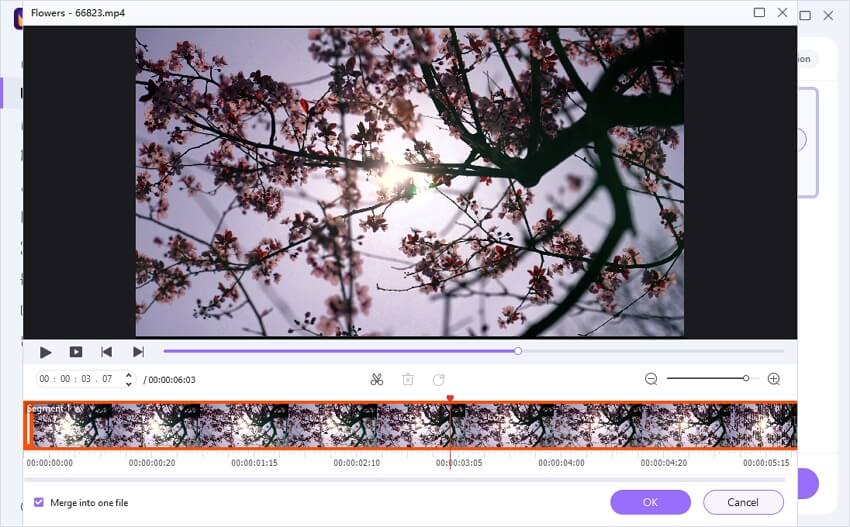
動画をトリミングするには、 同じ方法で[トリミング]アイコンをクリックする必要があります。次に、動画を必要なだけ回転およびトリミングします。
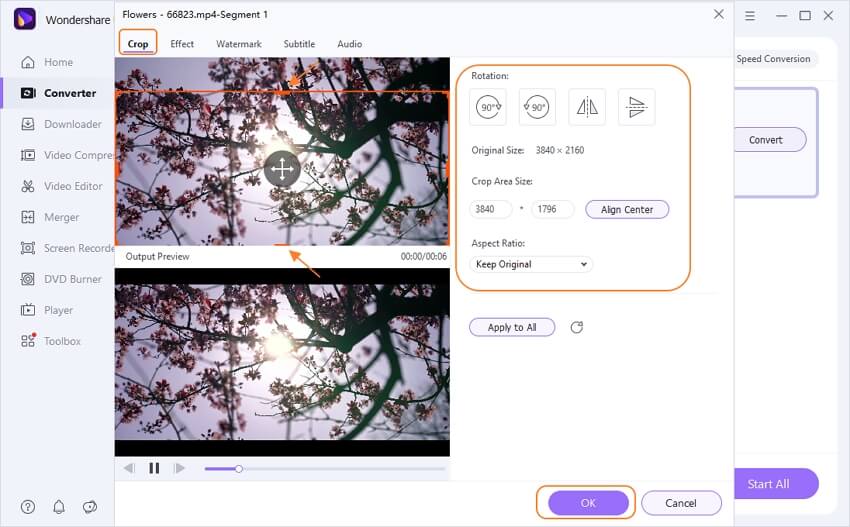
エフェクトを追加するには、 動画のサムネイルの下にある「エフェクト」アイコンをクリックします。次に、エフェクトウィンドウからお気に入りのエフェクトを選択します 。
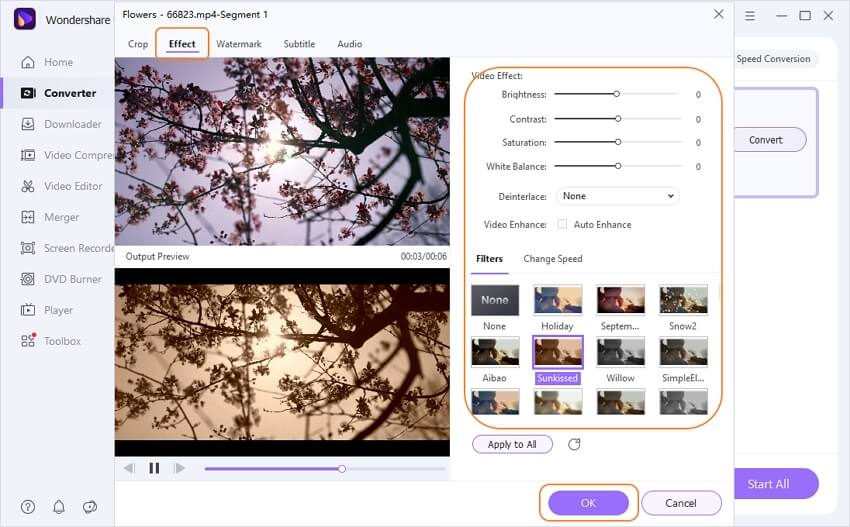
透かしを追加するには、[ トリミング] または [効果] アイコンをクリックするだけで簡単に編集ウィンドウが開きます。[透かし]タブを選択して 、希望の透かしの追加を開始できます。詳細については、この編集ガイドラインを使用して ウォーターマークを追加できます。
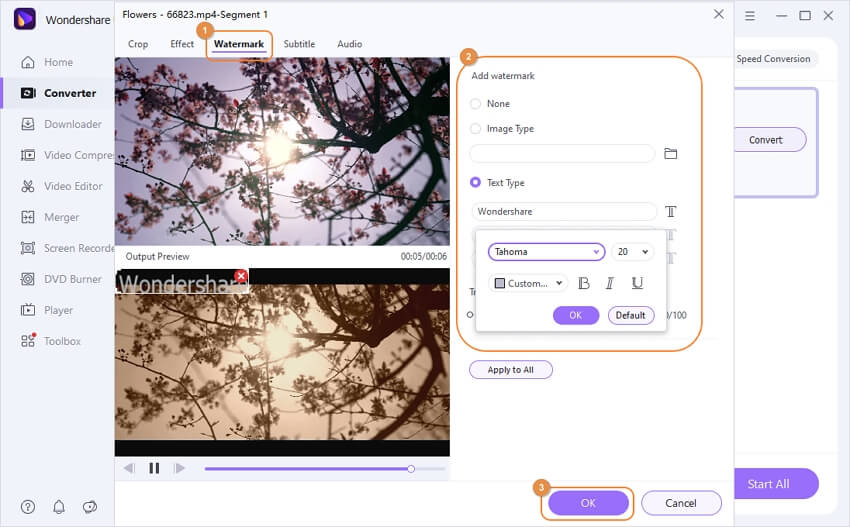
字幕を追加するには、同様に 「エフェクト/トリム/クロップ」 アイコンをクリックして編集ウィンドウを開く必要があります。次に、 [字幕] タブを選択し、動画への字幕の追加を開始します。詳細なガイドラインは、 動画に字幕を追加するのに役立つことを目的としています。
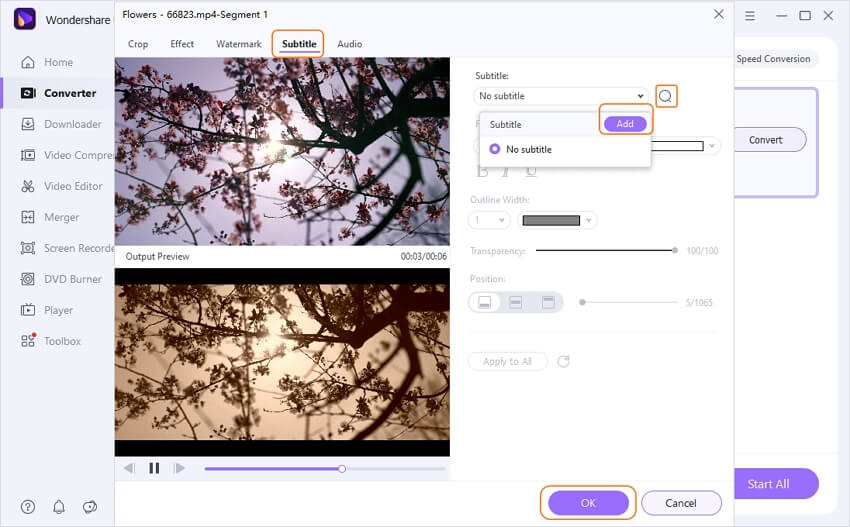
ステップ 4 動画をエクスポートする
最後に、下の画像のように出力形式を選択できます。
次に、 [一括変換]ボタンをクリックして 複数の動画をまとめて変換/エクスポートするか、 各動画の横にある[変換] ボタンを選択してクリックして動画をコンピュータ上の指定された出力フォルダーに変換/エクスポートできます。
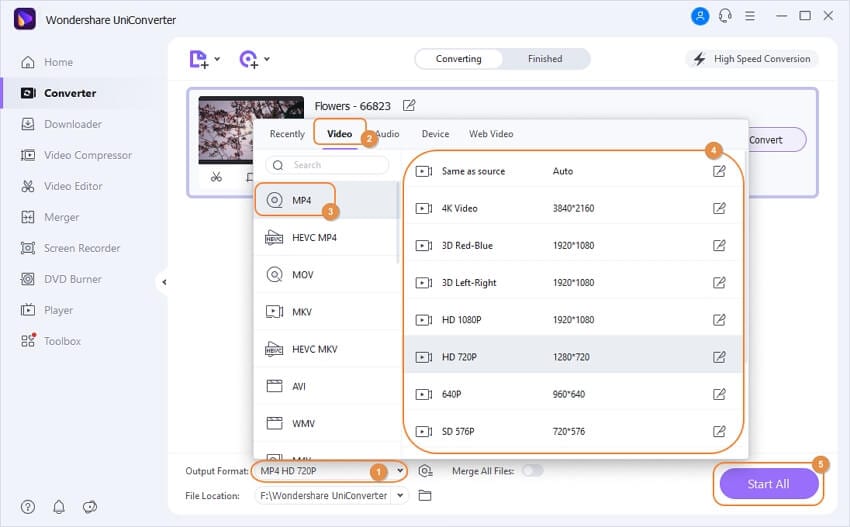
パート 2. Android/iOS に推奨されるGoPro Quik の最良の代替案
GoPro Quik は、失敗した GoPro の GoPro Studio ソフトウェアを置き換える、ある種の自動編集ソフトウェアです。主要な製品メーカーから提供されていますが、実際に遊んだり、動画をより美しくしたりできる機能はまだあまりありません。したがって、このパートでは、Android/iOS に最適な GoPro Quik の代替品を使用するための提案を提供します。このアプリの名前は FilmoraGo 動画エディターです。提供されている公式リンクからこの動画 エディタを簡単に入手し、Android/iOS デバイスで使用できます。Android/iOS デバイスで使用できる他の動画編集アプリでは提供できない、強力で興味深い機能が数多くあります。この強力な動画エディタを使用すると、制限を超えて動画を編集し、最高の結果を得ることができます。

FilmoraGo を使用して動画を編集する方法:
ステップ 1: アプリを起動する
まず、Android/iOS デバイスで「FilmoraGo」アプリを起動する必要があります。アプリのホームページが表示されます。
ステップ 2:動画をインポートする
次に、画面上の[新しい動画の作成]オプションをタップして、デバイスのストレージから動画をインポートする必要があります 。ファイル ストレージを参照し、編集する動画を選択します。動画クリップを選択し、 「ネット」をタップして 動画編集パネルに入ります。
ステップ 3:動画を編集する
次に、再生ボタンをタップすると、選択した動画を確認およびプレビューできます 。次に、動画のサムネイルをタップすると、さまざまな動画編集オプションが表示されます。この編集パネルでは、動画のトリミング、さまざまなフィルターの追加、オーバーレイ効果の適用、モーション要素の追加、テキストの挿入、動画の複製、オーディオのミュート、動画の回転、音楽とテーマの追加など、さまざまな操作を行えます。
ステップ 4: 保存してエクスポートする
最後に、動画を編集した後、 右上隅にある保存ボタンをタップして、動画をエクスポート/プロジェクトを保存します。編集した動画を多くのソーシャル メディア プラットフォームで直接共有することも可能です。詳細なステップバイステップの編集チュートリアルについては、以下の動画をご覧ください。
結論
最終的には、インターネット上にはGoPro Quik の代替手段が多数存在しますが、動画編集プロジェクトに最適なものを使用する必要があります 。この記事のおかげで、Quikアプリの代替となるベスト2つと、それらをプロのように使用する方法がわかりました。ここからの詳細なガイドラインと、Wondershare UniConverter ソフトウェアと Android/iOS 用の FilmoraGo GoPro Quik 代替ソフトウェアの両方の優れた機能により、いつでも好きなときに動画を編集できます。動画編集についてまったく知識がない場合でも、これらの強力なプログラムを両方使用することで編集も可能です。

役に立ちましたか?コメントしましょう!